
Michael Fisher
0
2164
77
Si vous avez déjà enraciné votre téléphone Android 9 personnalisations étonnantes sur Android, qui valent la peine de prendre racine pour 9 personnalisations étonnantes sur Android, qui valent la peine d'être prises en root Vous n'avez pas encore rooté votre appareil? Une fois que vous aurez jeté un coup d'œil à toutes ces personnalisations géniales ne contenant que de la racine, vous pourriez changer d'avis. , vous avez presque certainement rencontré ADB et Fastboot. Ces utilitaires constituent une partie importante de la boîte à outils d’enracinement. Pourtant, ils ont toujours été étrangement difficiles à obtenir, uniquement disponibles avec le SDK complet qui mesure plusieurs centaines de mégaoctets..
Pour la première fois, Google propose désormais le téléchargement des outils ADB et Fastboot. Cliquez ici pour les télécharger, et vous êtes prêt à partir.
Si vous vous demandez ce que sont exactement ADB et Fastboot, si vous avez besoin d'aide pour les configurer, ou si vous souhaitez des idées sur ce que vous pouvez faire avec eux, lisez la suite..
Que sont la BAD et Fastboot??
ADB et Fastboot sont des utilitaires qui permettent de déverrouiller l’accès au système Android lorsque votre téléphone est connecté à un ordinateur de bureau via un câble USB. L'ordinateur et le câble font partie intégrante de cette solution: il n'y a pas de version d'application, et bien que vous puissiez utiliser ADB sans fil, la configuration est beaucoup plus compliquée..
ADB est normalement utilisé lorsque Android est en cours d'exécution. Il vous permet d'accéder aux dossiers système. Root Explorer vous permet d'accéder au système de fichiers Android. Root Explorer vous permet d'accéder au système de fichiers Android. Si vous devez accéder à des fichiers racines pour bricoler votre appareil Android, cette application peut vous aider. , ou modifiez les paramètres masqués, qui sont par ailleurs hors de portée des utilisateurs. Vous pouvez copier des fichiers système depuis et vers le périphérique à l'aide d'ADB. Il existe également une fonction de chargement latéral qui peut être utilisée pour installer les mises à jour du système..
Fastboot fonctionne lorsque Android n'est pas en cours d'exécution et que le périphérique est démarré “Mode de boot rapide”. Il vous permet d'accéder à toutes les partitions de votre appareil, pas seulement au système Android, mais également à la partition de données, à la partition de démarrage, etc..
Fastboot est un outil de diagnostic. Il est essentiel que votre téléphone ne démarre pas. Comment débloquer votre téléphone Android: 4 méthodes de récupération Comment débricker votre téléphone Android: 4 méthodes de récupération Votre téléphone Android est-il construit? Suivez ces conseils pour débrider Android et remettre votre téléphone en état de fonctionner. pour certaines raisons. Il est le plus souvent utilisé pour installer une récupération personnalisée..
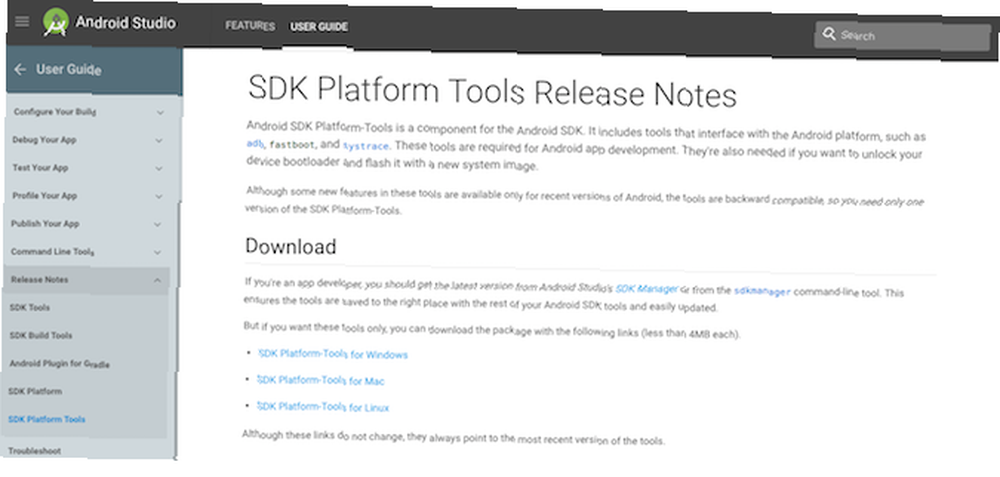
Les deux outils sont contrôlés à l’aide de l’invite de commande sous Windows ou de Terminal sous Mac et Linux. Cela signifie qu'ils ne sont pas particulièrement conviviaux, même s'ils sont assez faciles à comprendre..
Comment configurer et utiliser ADB et Fastboot
Tout d'abord, vous devez configurer votre téléphone pour utiliser les outils. Si vous ne l'avez pas déjà fait, activez les options de développement. Chaque utilisateur Android doit modifier ces 10 options de développeur. Chaque utilisateur Android doit modifier ces 10 options de développeur. Le menu Options de développeur d'Android contient de nombreux outils pour ces applications d'écriture, mais vous pouvez obtenir quelque chose ça aussi. Voici les paramètres les plus utiles cachés dans les options du développeur. en allant à Paramètres> À propos du téléphone et en tapant sur Numéro de construction Sept fois.
Puis dans Paramètres> Options du développeur cochez la case à côté de débogage USB et cliquez dans la boîte de dialogue qui suit.
Téléchargez ADB et Fastboot à partir du site Web pour développeurs Android. Lorsque vous décompressez le téléchargement, le contenu est rassemblé dans un dossier appelé outils de plate-forme. Il existe plusieurs autres éléments dans le dossier, mais vous pouvez les ignorer. Aucune application ne doit être installée.
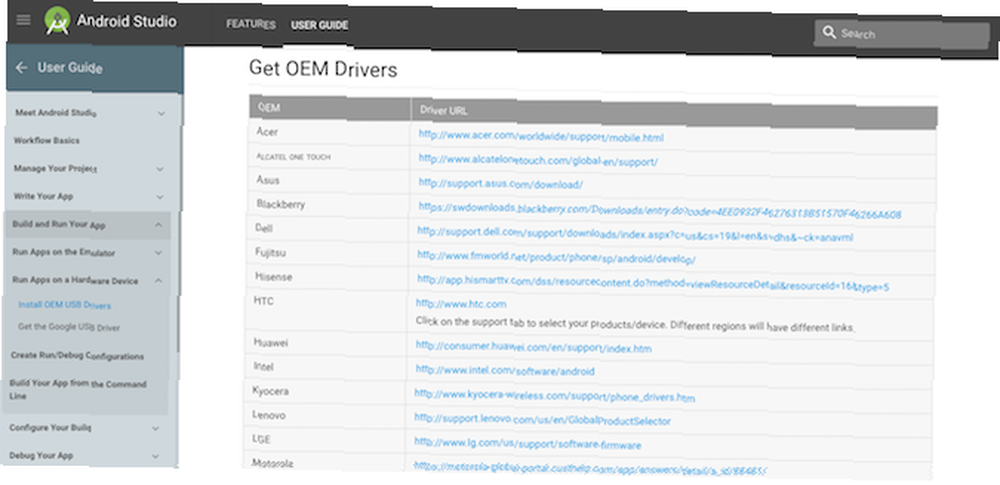
Si vous utilisez Windows, vous devrez également télécharger les pilotes de votre appareil. Il existe une liste de liens pour les fabricants les plus populaires sur le site Web des développeurs Android. Alternativement, vous pouvez essayer le Installateur ADB 15 secondes application de xda-developers.com. Les pilotes ne sont pas nécessaires sur Mac ou Linux.
Utilisation de l'invite de commande ou du terminal
Ouverture de l'invite de commande C'est le moyen le plus rapide d'ouvrir une invite de commande sous Windows C'est le moyen le plus rapide d'ouvrir une invite de commande sous Windows L'invite de commande peut s'ouvrir de différentes manières, mais vous avez seulement besoin de connaître le plus simple et le plus rapide. façon. ou app terminal. Vous devrez accéder au dossier platform-tools pour pouvoir utiliser ADB et Fastboot..
Faites ceci en utilisant la commande cd: entrez cd [chemin d'accès aux outils de la plateforme]. Un moyen plus simple est de taper cd [espace] puis faites glisser le dossier platform-tools dans la fenêtre d'invite de commande - il remplira automatiquement le chemin pour vous.
Plus facile encore, sous Windows, vous pouvez déplacer et cliquer avec le bouton droit de la souris sur le dossier platform-tools et sélectionner Ouvrez l'invite de commande ici.
La différence entre Windows et Mac / Linux
Il y a une petite mais essentielle différence entre utiliser Windows et Mac ou Linux. Sur les deux derniers, chaque commande ADB et Fastboot doit être précédée d’un barre oblique.
Ainsi, lorsque vous tapez ADB sous Windows, vous devez entrer ./adb sous Mac et Linux. Et fastboot sous Windows doit être ./fastboot sous Mac et Linux.
Par souci de simplicité, nous allons nous en tenir aux commandes Windows pour le reste de cet article..
Utiliser la BAD
Démarrez votre téléphone sous Android, puis connectez-le à votre ordinateur de bureau avec un câble USB. Sur votre ordinateur, lancez l'invite de commande et modifiez le répertoire. 15 Commandes CMD à informer de l'utilisateur Windows 15 Commandes CMD à connaître de l'utilisateur Windows L'invite de commande reste un puissant outil Windows. Voici les commandes CMD les plus utiles que chaque utilisateur Windows doit connaître. pointer vers le dossier platform-tools.
Type périphériques adb et appuyez sur Entrée. Vous devriez maintenant voir une liste des périphériques connectés, avec un numéro de série. Cela montre que cela fonctionne.
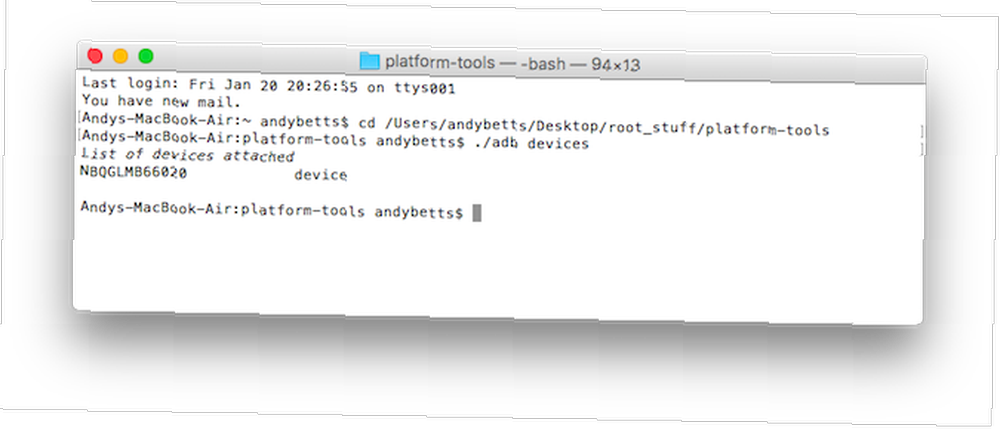
C'est tout ce qu'on peut en dire: tapez adb suivi de la commande que vous souhaitez exécuter. Pour un autre exemple simple, entrez redémarrage adb pour redémarrer votre téléphone.
Utiliser Fastboot
Fastboot fonctionne de la même manière que ADB, sauf que le téléphone doit être démarré en mode Fastboot au lieu d'Android. Pour ce faire, vous devez généralement combiner les touches d’alimentation et de volume lorsque vous allumez le téléphone. Sinon, utilisez ADB et tapez redémarrage du chargeur de démarrage adb.
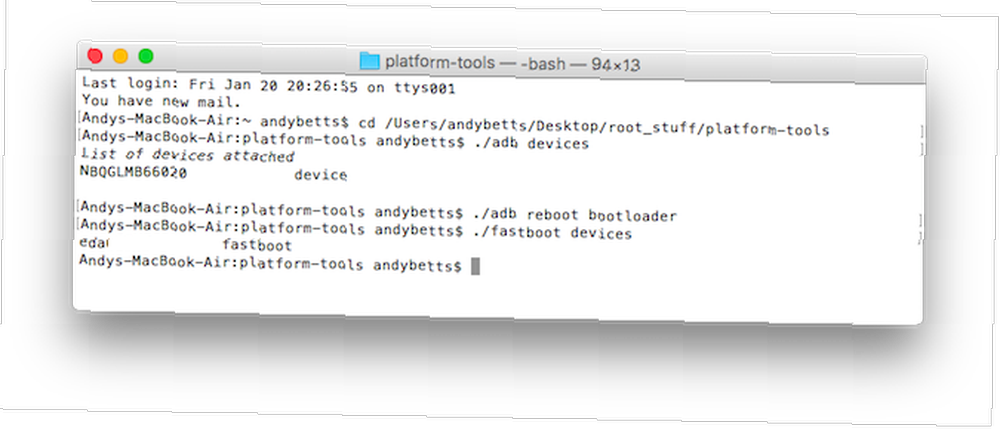
Après c'est la même chose. Entrer appareils fastboot pour vérifier que votre téléphone est reconnu. Entrer redémarrage rapide relancer Android.
Choses que vous pouvez essayer
Maintenant que vous savez utiliser ADB et Fastboot, que pouvez-vous en faire? Voici quelques choses à essayer.
- adb pull [chemin d'accès au fichier] [chemin d'accès au dossier] Ceci copie un fichier stocké n'importe où sur votre téléphone et l'enregistre dans un dossier spécifié de votre ordinateur..
- adb push [chemin d'accès au fichier] [chemin d'accès au dossier] Le contraire de tirer. Envoyer un fichier depuis votre bureau vers votre téléphone.
- adb install [chemin d'accès au fichier] Installe une application APK sur votre téléphone. Les plus utiles aux développeurs d'applications.
- adb uninstall [nom du paquet] Désinstalle une application. Vous devez entrer le nom complet du paquet - généralement quelque chose qui ressemble à celui de com.devname.appname - au lieu du nom de l'application.
- Coque adm densité wm [dpi] Modifie la densité de pixels de votre écran. Plus le nombre affiché est bas, plus le contenu à l'écran, moins le nombre est élevé. Par exemple, le OnePlus 3 a une résolution native de 480. Réglez-le sur 400 pour réduire le texte, les icônes et tout le reste..
- adb sideload [chemin d'accès à update.zip] Sideloads une mise à jour du firmware update.zip. Celui-ci s'exécute via la récupération personnalisée sur votre téléphone. Utile si vous ne pouvez pas attendre qu'une mise à jour soit transmise à votre appareil.
- fastboot oem déverrouiller OU fastboot clignotant déverrouiller La commande à utiliser dépend de la version d'Android que vous utilisez. Sur Android 6 et les versions ultérieures, vous devez également activer le déverrouillage OEM dans les options pour les développeurs. Déverrouiller le chargeur de démarrage de cette façon essuie complètement votre téléphone.
- récupération flash rapide [nomfichier.img] Installe une récupération personnalisée, telle que TWRP, sur votre appareil. Pour faciliter l'utilisation, nous vous suggérons de changer le nom du fichier de récupération en quelque chose de facile - twrp.img, par exemple - et de le déplacer dans le dossier platform-tools.
- fastboot -w Essuie complètement votre téléphone en prévision du clignotement d'une mémoire ROM personnalisée.
- mise à jour rapide [chemin d'accès à rom.zip] Fait clignoter une ROM personnalisée. Une option utile si votre téléphone n'est pas enraciné.
Pourquoi apprendre la BAD et Fastboot?
De toute évidence, les commandes ci-dessus sont uniquement à titre indicatif. Ils peuvent ne pas tous fonctionner sur tous les appareils. Vous ne devriez les utiliser que si vous comprenez ce qu’ils vont faire et comment annuler toute modification apportée..
ADB et Fastboot sont des éléments essentiels du jeu d’enracinement et de modélisation. Apprendre à les utiliser est important et vous aidera à utiliser des mods plus avancés. Comment modifier votre appareil Android pour un meilleur jeu Comment modifier votre appareil Android pour un meilleur jeu Pour obtenir les meilleures performances de votre appareil Android, vous avez besoin de ces ajustements! .
Utilisez-vous ADB et Fastboot? Quelles sont vos expériences et avez-vous des conseils à vous donner? Partagez votre opinion dans les commentaires.











